前提是在码云上已经新建一个空的项目,可参考:https://www.cnblogs.com/babysbreath/p/9170455.html
1、新建一个目录,存放下载下来的项目,我在D盘新建了一个“gitspace”文件夹,用来存放下载下来的项目
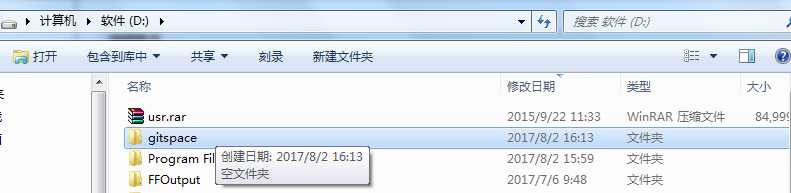
2、进入刚刚新建的文件夹,即进入“gitspace”,点击鼠标右键,选择"Git Bash Here",如下图:
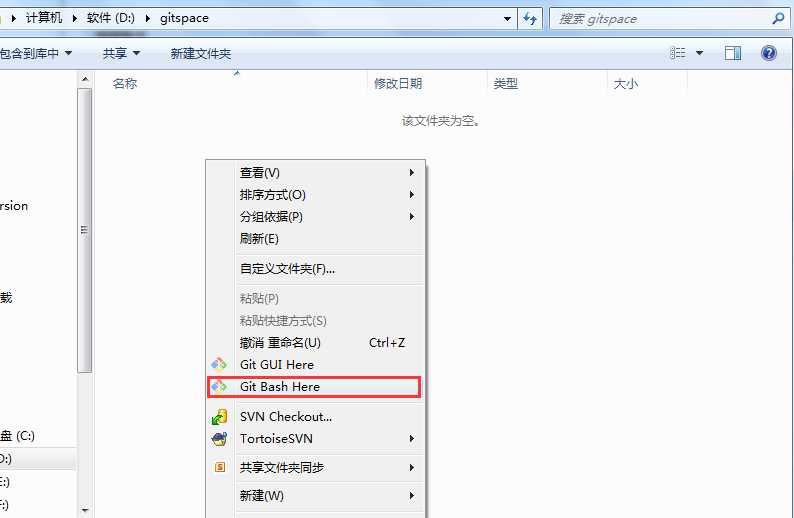
点击“Git Bash Here”之后,可以看到下面界面,否则,可能是你的Git Bash安装有问题
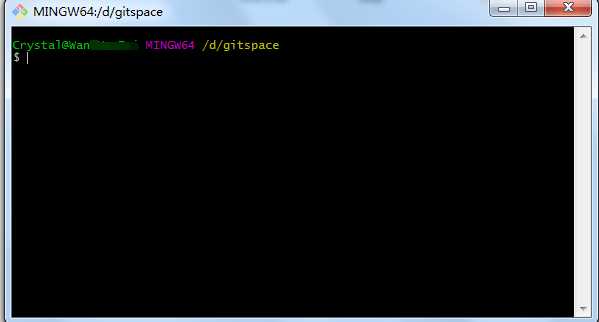
3、进行基础配置,作为 git 的基础配置,作用是告诉 git 你是谁,你输入的信息将出现在你创建的提交中,使用下面两条命令:
git config --global user.name "你的名字或昵称"
git config --global user.email "你的邮箱"
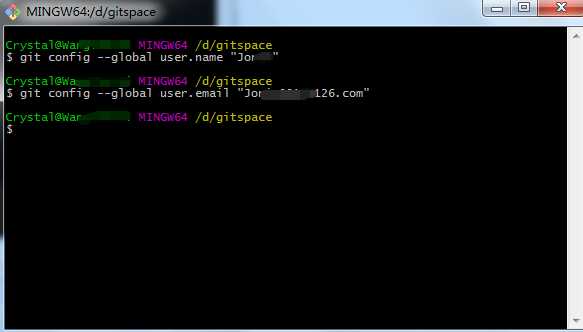
4、在gitspace文件夹中执行下面命令,完成初始化
git init
git remote add origin <你的项目地址> //注:项目地址形式为:https://gitee.com/xxx/xxx.git或者 git@gitee.com:xxx/xxx.git
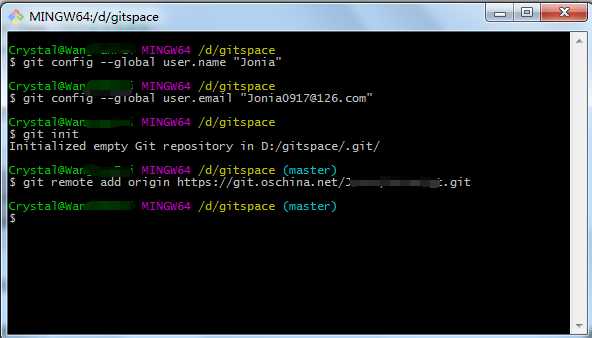
5、如果你想克隆,只需要执行命令
git clone <项目地址>
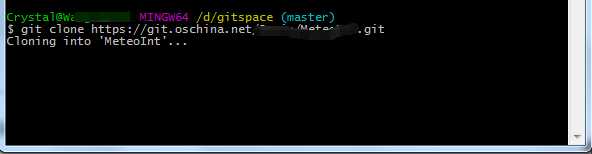
弹出窗口,输入码云的账户名、密码
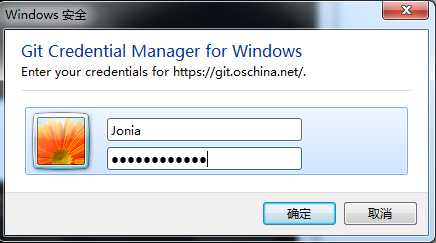
点击“确定”
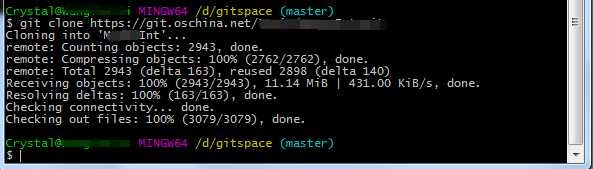
再看gitspace文件夹下,已经下载下来了
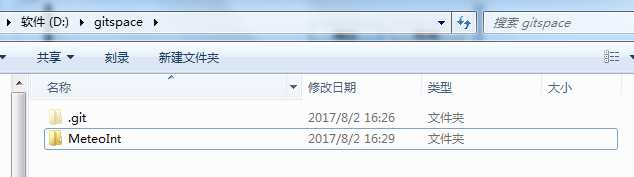
6、进入你已经初始化好的或者克隆项目的目录,然后执行:
从服务器下更新项目,因为已经clone过,所以不需要再更新
git pull origin master
7、做一些修改,比如添加一个"说明.txt"文件
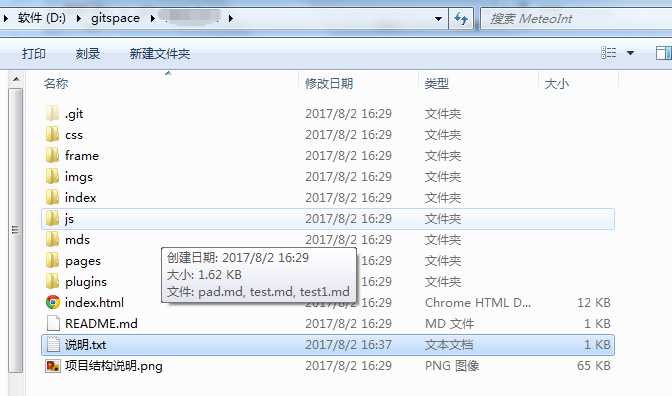
执行下面命令,完成第一次提交
git add .
git commit -m “安装教程测试”
git push origin master
注意:提交命令有两个,git push origin master(正常提交)和git push origin master -f(强制提交,强制提交可能会把之前的commit注释信息,不会改变修改的代码,慎用),都是提交到master分支
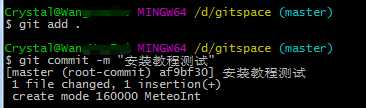
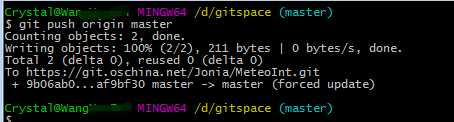
其他常见git命令
查看所有分支 :git branch -a
切换到某一分支:git checkout 分支名称
合并分支:git merge 原分支 目标分支
可以参考码云平台帮助文档_v1.2 http://git.mydoc.io/?t=180676
使用Git Bash从Git上下载代码到本地以及上传代码到码云Git
原文:https://www.cnblogs.com/zmdComeOn/p/11664448.html